Win10自带录屏功能在哪?教你使用win10录屏功能
一般win10系统都会自带录屏功能,可以录制或制作一些有趣的视频和好友一起分享,非常方便。不过初学者不清楚Win10自带录屏功能在哪?带着此疑问,下面小编就来告诉大家使用录屏功能方法,有需要的快来看看。
具体方法如下:
1、同时按住【Win】+【G】键直接进入录屏功能界面。
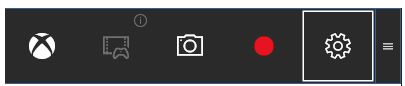
2、点击一下红色的点就可以开始录制了,录制完成之后再点击一下红色点就停止录制了。
3、打开设置,点击“前往Xbox应用查看更多设置”。如下图:
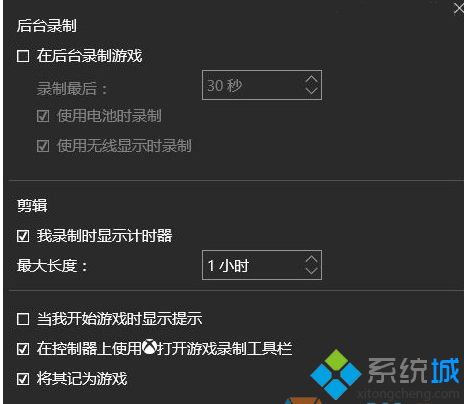
4、我们将录制好的视频保存到我们对应的位置。(这个根据自己需求保存)。
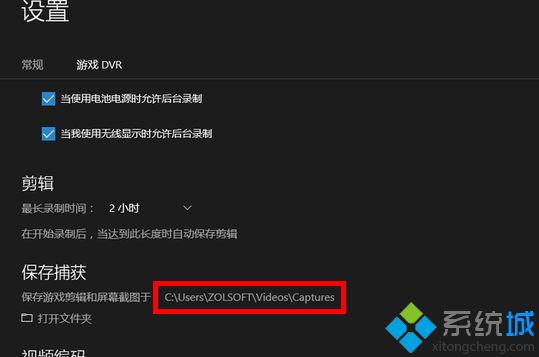
Win10自带录屏功能的使用方法是不是非常简单了,录制视频完成之后也可以加一些特效,让视频变得更美观!
相关教程:录屏功能苹果的录屏功能在哪里我告诉你msdn版权声明:以上内容作者已申请原创保护,未经允许不得转载,侵权必究!授权事宜、对本内容有异议或投诉,敬请联系网站管理员,我们将尽快回复您,谢谢合作!










